Jak włączyć, zoptymalizować i ulepszyć NVIDIA G-Sync
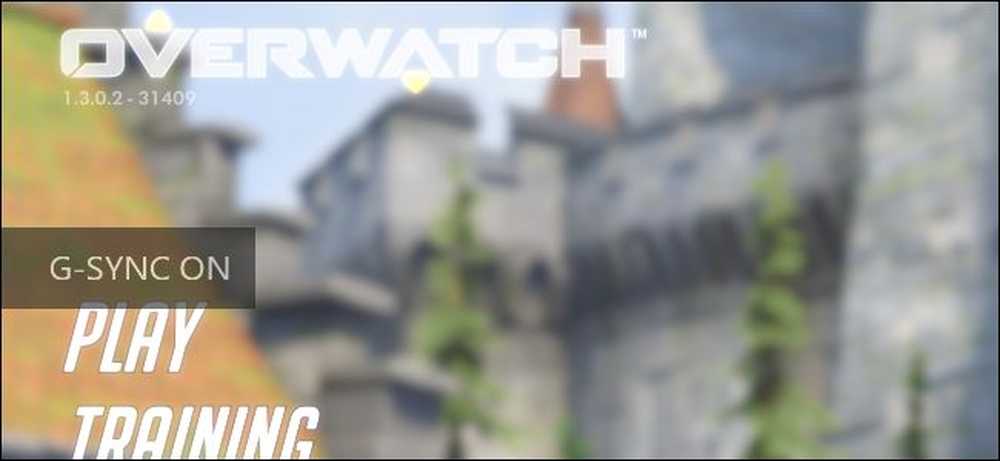
Jeśli masz kartę graficzną NVIDIA i monitor obsługujący NVIDIA G-Sync, możesz jej użyć do wyeliminowania zrywania ekranu i sprawienia, że gry, w które grasz wyglądają lepiej.
Co robi G-Sync
"Rozrywanie ekranu" tradycyjnie stanowiło problem podczas grania w gry komputerowe. Załóżmy, że masz monitor 60 Hz, co oznacza, że może wyświetlać 60 klatek na sekundę. Załóżmy, że grasz w intensywną grafikę, a twoja karta graficzna może produkować tylko 50 klatek na sekundę. Ponieważ te nie pasują idealnie, czasami zobaczysz część jednej klatki i część innej, tworząc artefakt znany jako rozdzieranie ekranu. Może się to nawet zdarzyć, jeśli wydrukujesz 60 klatek na sekundę, jeśli karta graficzna wyśle obraz w połowie ekranu, rysując go.

W przeszłości rozwiązaniem było włączenie funkcji synchronizacji pionowej lub Vsync w twoich grach. Spowoduje to zsynchronizowanie klatek z monitorem, aby każda klatka była wysyłana do monitora we właściwym czasie, eliminując zrywanie ekranu.
Jest tylko jeden problem: funkcja vsync działa tylko w przypadku ramek, które można podzielić na częstotliwość odświeżania monitora. Więc jeśli twój monitor ma 60 Hz, wszystko powyżej 60 klatek na sekundę przycina się do dokładnie 60 klatek na sekundę. W porządku - to wszystko, co może wyświetlić twój monitor. Ale jeśli dołączysz do szczególnie ciężkiej części gry, a twoje klatki na sekundę spadną poniżej 60 - nawet do 59 klatek na sekundę - to w rzeczywistości zmniejszy się do 30 klatek na sekundę, więc nie wywołasz łzawienia. A 30 klatek na sekundę nie jest dokładnie gładkie.
G-Sync firmy NVIDIA rozwiązuje ten problem. Monitory G-Sync wykorzystują adaptacyjną częstotliwość odświeżania, która zmienia się w zależności od liczby klatek na sekundę, które dostajesz w grze, a nie odwrotnie. Tak więc, gdy tylko twoja karta graficzna zakończy rysowanie ramki, monitor wyświetli ją, niezależnie od tego, czy otrzymujesz 60 klatek na sekundę, 55 klatek na sekundę, czy cokolwiek innego. Nie zobaczysz łez, a twój framerate nie spadnie do potwornych poziomów. Jest to szczególnie przydatne w przypadku monitorów o wyższych częstotliwościach odświeżania, takich jak 144 Hz.
Jedyny haczyk? Potrzebujesz monitora obsługującego G-Sync, ponieważ wymaga on chipa na monitorze.
G-Sync jest zastrzeżoną technologią, więc wymaga monitora z wbudowanym modułem NVIDIA G-Sync. Alternatywa AMD jest znana jako FreeSync i opiera się wyłącznie na standardzie DIsplayPort bez żadnej zastrzeżonej technologii.
Jak włączyć G-Sync na swoim komputerze
Jeśli masz monitor G-Sync i kartę graficzną z obsługą G-Sync, musisz wykonać trochę konfiguracji, aby wszystko działało. Po podłączeniu wszystkiego, otwórz panel sterowania NVIDIA na komputerze, klikając prawym przyciskiem myszy pulpit systemu Windows i wybierając "Panel sterowania NVIDIA" lub uruchamiając aplikację "NVIDIA Control Panel" z menu Start.
Przejdź do ekranu> Ustaw G-SYNC. Upewnij się, że zaznaczona jest opcja "Enable G-SYNC". Domyślnie G-Sync jest włączony tylko w przypadku gier działających w trybie pełnoekranowym. Najprawdopodobniej będziesz chciał wybrać opcję "Włącz G-Sync dla trybu okienkowego i trybu pełnoekranowego". Dzięki temu G-Sync będzie działał nawet wtedy, gdy grasz w gry w oknie na pulpicie. Kliknij "Zastosuj" po zmianie dowolnej opcji tutaj.
Jeśli masz kilka monitorów podłączonych do komputera i tylko jeden z nich obsługuje G-Sync, centrala poprowadzi Cię przez ustawianie monitora G-Sync jako głównego wyświetlacza.

Jeśli chcesz się dowiedzieć, kiedy G-Sync jest włączony, możesz wybrać Display> G-Sync Indicator z panelu sterowania NVIDIA, aby włączyć lub wyłączyć nakładkę G-Sync.
Po włączeniu tej opcji po włączeniu G-Sync zobaczysz nakładkę na grę. Prawdopodobnie nie jest to coś, co chcesz pozostawić włączone przez cały czas, ale może pomóc w rozwiązywaniu problemów i potwierdzeniu, że G-Sync rzeczywiście jest włączony i działa w grze.

Jak zoptymalizować ustawienia w grze dla G-Sync
G-Sync powinien "po prostu działać" w większości przypadków po włączeniu go w Panelu sterowania NVIDIA. Ale niektóre gry zawierają funkcje, które mogą ograniczać częstotliwość odświeżania G-Sync na niższym poziomie niż twój monitor może obsłużyć.
Na przykład, jeśli masz monitor 144 Hz i grasz w grę, musisz upewnić się, że gra jest ustawiona na częstotliwość odświeżania 144 Hz dla twojego monitora i że wszystkie funkcje ograniczające FPS, które mogą utrzymać ją poniżej 144 fps, są wyłączone. System Windows powinien również być ustawiony na prawidłową częstotliwość odświeżania dla monitora wysokiej częstotliwości odświeżania.
W grach należy wybrać maksymalną częstotliwość odświeżania monitora, wyłączyć Vsync i wyłączyć dowolną funkcję "Limit FPS".
Gra powinna się ograniczyć do maksymalnej częstotliwości odświeżania - na przykład 144 klatek na sekundę dla monitora 144 Hz. Jeśli liczba klatek na sekundę spadnie poniżej tej, częstotliwość odświeżania monitora zostanie dopasowana do liczby klatek na sekundę w twojej grze w locie.

Jak zmniejszyć opóźnienie wejścia w grach konkurencyjnych
Jeśli grasz w gry konkurencyjne, możesz zmniejszyć opóźnienie na wejściu tak często, jak to możliwe. Panel kontrolny NVIDIA pozwala to zrobić, ale jest też pewien minus.
Prawdopodobnie nie chcesz dotykać tych ustawień, chyba że naprawdę chcesz uzyskać jak najmniejsze opóźnienie wejścia w danej grze. Te ustawienia spowodują ponowne zerwanie ekranu, eliminując zalety G-Sync, ale nieco zmniejszając opóźnienie wejścia.
Oto jak działa G-Sync: Kiedy gra osiąga maksymalny FPS dla twojego monitora (144 fps dla monitora 144 Hz), specjalna forma Vsync kopie i ogranicza grę do częstotliwości odświeżania twojego monitora. Nie będzie w stanie przekroczyć 144 klatek na sekundę. Zapobiega to zrywaniu ekranu. Może jednak wprowadzić nieco więcej opóźnień wejściowych.
Możesz wyeliminować opóźnienie wejścia, pozwalając grze przekroczyć maksymalną częstotliwość odświeżania monitora. Zobaczysz, jak to się dzieje, ale gra zareaguje nieco szybciej. Ma to znaczenie tylko wtedy, gdy twoja gra może przekroczyć maksymalną częstotliwość odświeżania twojego monitora, i jeśli grasz w grę, w której liczy się każdy najmniejszy fragment czasu.
Aby znaleźć te ustawienia, otwórz Panel sterowania NVIDIA i przejdź do Ustawienia 3D> Zarządzaj ustawieniami 3D. Kliknij kartę "Ustawienia programu" i wybierz grę, którą chcesz skonfigurować. Znajdź ustawienie "Vertical Sync" i ustaw je na "Off". Po zakończeniu kliknij "Zastosuj". Ta gra pozwoli teraz przekroczyć częstotliwość odświeżania twojego monitora. Aby cofnąć tę zmianę, wróć tutaj i wybierz opcję "Użyj ustawienia globalnego (Włącz)" dla gry.

Początkowo możesz pomylić to: dlaczego Vsync "On" jest domyślnie włączony we wszystkich grach w Panelu sterowania NVIDIA, mimo że powiedzieliśmy Ci, aby wyłączyć to w swoich grach?
Opcja Vsync w Panelu sterowania NVIDIA jest specjalnym rodzajem VSync obsługującym G-Sync, który uruchamia się tylko przy wysokich szybkościach klatek. Firma NVIDIA zoptymalizowała to, aby dobrze współpracować z G-Sync. Opcja Vsync w twoich grach jest bardziej tradycyjnym typem, którego najlepiej przerwać.
W skrócie, zasada brzmi: Zostaw włączony VSync w Panelu sterowania NVIDIA, ale wyłącz go z poziomu gier. Wyłącz tylko dla pojedynczych gier w Panelu sterowania NVIDIA, jeśli naprawdę musisz zmniejszyć opóźnienie na wejściu w maksymalnym możliwym stopniu.




